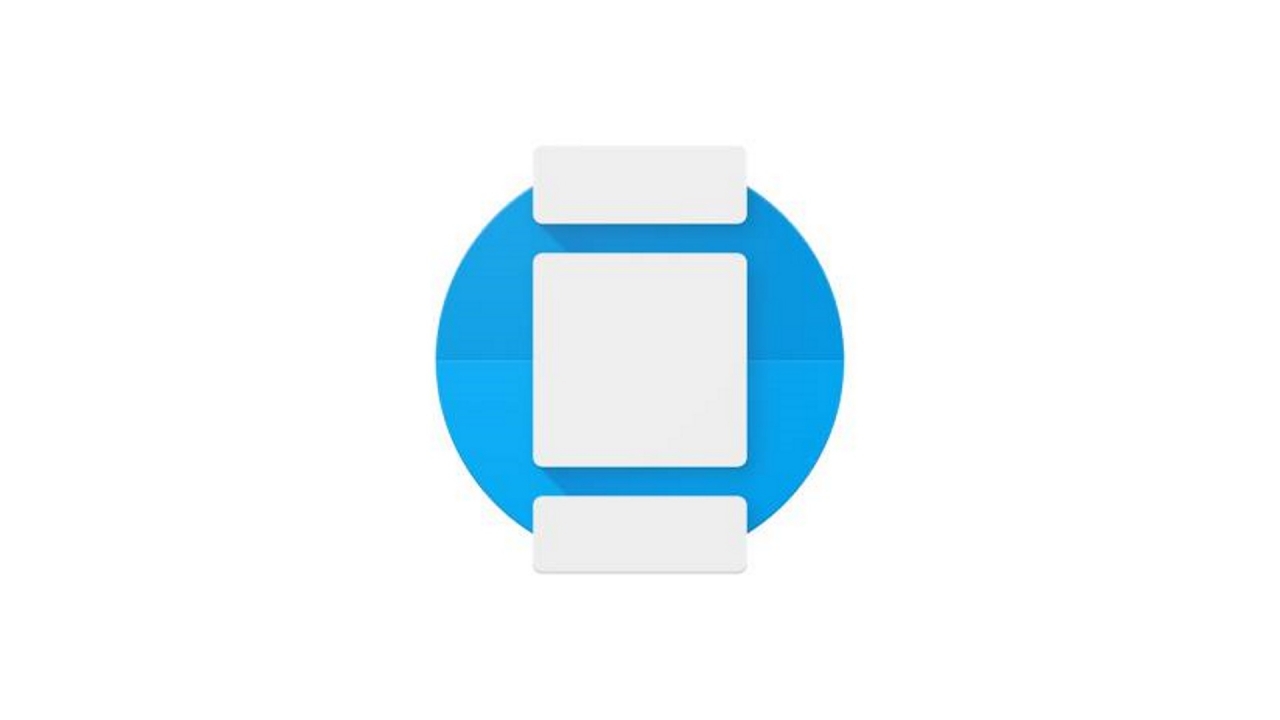母艦となる Android とペアリングして便利に活用できる Android Wear スマートウォッチですが、機種によって相性などもあり、ペアリングが勝手に途切れるなどの不具合が発生するケースも少なくありません。
ただそんなとき、母艦側の設定を見直すことで解決する場合もあります。その設定は、「電池の最適化(Doze モード)」です。
「電池の最適化(Doze モード)」
「電池の最適化(Doze モード)」は、Android 6.0 から実装された OS 標準の省エネ機能です。
「電池の最適化」ではあまり使われていないアプリのバックグラウンド動作を抑制することで、バッテリー消費量を減らし省エネ効果を発揮してくれます。ただしこの「電池の最適化」が作用するせいで受信したメッセージの通知がうまく動作しなかったり、Android Wear などの Bluetooth 機器とのペアリングを勝手に切ったりなどの不具合を導く場合もあったりします。
恐らく OS のバージョンアップやアプリのバージョンアップなどでこの辺は都度チューニングされているはずですが、問題が解決しない場合は設定を見直しておいた方がいいでしょう。
設定
「電池の最適化(Doze モード)」の設定は、Android の設定の中にある “電池” に格納されています。

“電池” の設定画面を開いたら右上のメニューアイコンをタッチして、“電池の最適化” をタッチします。
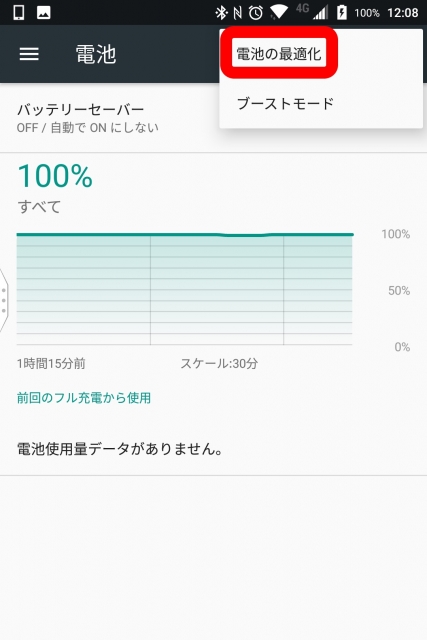
すると、電池の最適化が行われていないアプリの一覧が表示されまうす。Android Wear の最適化を OFF にする場合は “最適化されていないアプリ” 部分をタッチして、更に “すべてのアプリ” をタッチし、Android Wear アプリを探してタッチします。
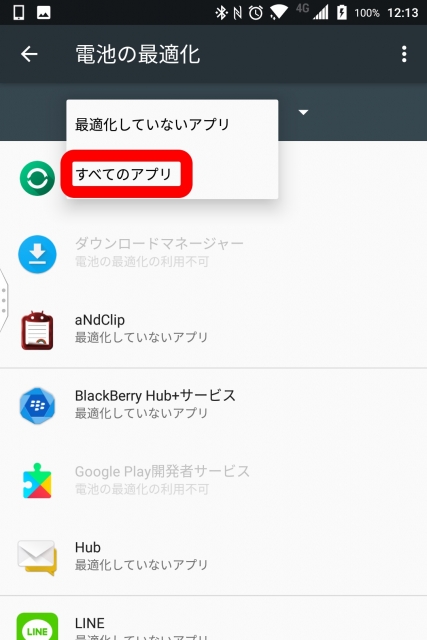
“最適化する” か “最適化しない” の選択ウィンドウが表示されるので、“最適化しない” を選択して “完了” をタッチします。これで完了です。
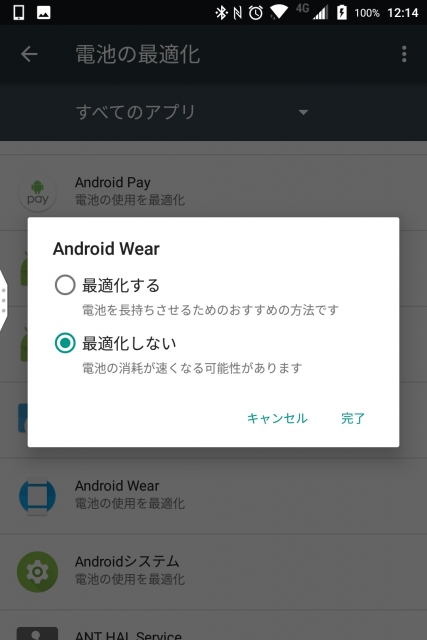
注意
「電池の最適化(Doze モード)」を OFF にするとそのアプリはバックグラウンドで動作し続けることとなるので、場合によってはバッテリー消費量が増える可能性があります。もし著しくバッテリーの消費量が増えた場合は、“最適化する” に戻した方が賢明です。
ただし「電池の最適化」を OFF にする前に “電池” の設定画面で、本当に「電池の最適化」を OFF にしたアプリのバッテリー消費量が増えているのかを確認してから判断するようにしてください。